Lenovo Ideacentre 520S Handleiding
Lees hieronder de 📖 handleiding in het Nederlandse voor Lenovo Ideacentre 520S (3 pagina's) in de categorie Desktop. Deze handleiding was nuttig voor 39 personen en werd door 2 gebruikers gemiddeld met 4.5 sterren beoordeeld
Pagina 1/3

ideacentre
AIO 510S/520S
Aan de slag
De volgende informatie verwijst naar het ideacentre AIO 510S, 520S machinetype:
F0C3 [AIO 510S-23ISU / Energy Star]
F0CU [AIO 520S-23IKU / Energy Star]
Lenovo, het Lenovo logo en ideacentre zijn handelsmerken van Lenovo in de
Verenigde Staten of andere landen, of beide.
Windows is een handelsmerk van de Microsoft bedrijvengroep.
Andere bedrijfsnamen, productnamen of servicenamen kunnen handelsmerken
of servicemerken van anderen zijn.
© Copyright Lenovo 2017. AANKONDIGING BEPERKTE RECHTEN: als gegevens
of computersoftware geleverd worden volgens een Algemene Dienstverlening
“GSA”-contract, zijn gebruik, reproductie of publicatie ervan onderworpen aan
de beperkingen die in contractnr. GS-35F-05925 zijn bepaald.
Version 2.0 2017.01
SP40L78688
Windows Help-systeem
Het Windows Help-systeem geeft u gedetailleerde informatie over het gebruik
van het Windows-besturingssysteem.
Ga als volgt te werk om het Windows-helpsysteem te openen:
Open het menu Start en tik of klik op voor meer informatie.Aan de slag
U kunt ook invoerenof waarnaar zoekt, in het zoekveld op de Aan de slag
taakbalk. U krijgt suggesties en antwoorden op uw vragen over Windows en
de beste zoekresultaten die beschikbaar zijn op uw pc en internet.
Om systeemherstel uit te voeren na een ernstige fout in Windows 10 klikt of tikt
u op de knop Start en selecteert u Instellingen → Bijwerken en beveiliging →
Systeemherstel. Volg daarna de instructies op het scherm voor systeemherstel.
OPGEPAST: het Windows besturingssysteem wordt door
Microsoft Corporation geleverd. Gebruik dit in naleving van de
GEBRUIKSRECHTOVEREENKOMST (EULA) tussen u en Microsoft. Voor alle
vragen betreffende het besturingssysteem neemt u contact op met Microsoft.
De computer dragen
Hardware vervangen of upgraden
Veiligheidsinformatie voor de vervanging van CRU's
Maak uw computer niet open en probeer geen herstellingen uit te voeren voor
u de “Important safety information” (Belangrijke veiligheidsinformatie) in de met
uw computer meegeleverde Informatiehandleiding veiligheid, garantie, milieu en
recycling Handleiding met belangrijke productinformatie en de hebt gelezen.
Als u geen versie meer hebt van de Informatiehandleiding veiligheid, garantie,
milieu en recycling Handleiding met belangrijke productinformatie en de kunt
u deze downloaden van de website http://www.lenovo.com/UserManuals.
Richtlijnen voor het demonteren
Voor u doorgaat met de procedure voor het demonteren, controleert u het
volgende:
1. Schakel het toestel en alle randapparaten uit.
2. Ontkoppel alle voedings- en besturingskabels van de computer.
3. Plaats het systeem op een stabiel en vlak oppervlak.
De CRU's voor uw computer bestaan uit: toetsenbord, muis, adapter of netsnoer.
Service- en ondersteuningsinformatie
De volgende informatie beschrijft de technische ondersteuning die beschikbaar
is voor uw product, tijdens de garantieperiode of de gehele levensduur van
uw product. Raadpleeg de Beperkte garantie van Lenovo voor een volledige
verklaring van de Lenovo garantievoorwaarden. Raadpleeg de “Kennisgeving
Lenovo beperkte garantie” verder in dit document voor informatie over het
bekijken van de volledige garantie. Indien u Lenovo-diensten aankocht,
raadpleegt u de volgende voorwaarden voor meer informatie:
– Voor upgrades of uitbreidingen van de Lenovo-garantieservice
gaat u naar: http://support.lenovo.com/lwsu
– Voor bescherming tegen accidentele schade van Lenovo
gaat u naar: http://support.lenovo.com/ladps
– Er is online technische ondersteuning beschikbaar tijdens de levensduur van
een product op: http://www.lenovo.com/support
Verbinding maken met internet
Om verbinding te maken met internet hebt u een contract met een Internet
Service Provider (ISP) en enkele apparaten nodig. ISP's en aangeboden services
kunnen per land verschillen. Contacteer uw ISP voor beschikbare services in uw
land. Uw computer ondersteunt draadloze (alleen geselecteerde modellen) of
bekabelde netwerken om uw computer met andere apparaten te verbinden.
Netwerkverbinding met kabel
Bij netwerkverbindingen met kabel sluit u het ene uiteinde van een ethernet-
kabel (afzonderlijk verkocht) aan op de ethernetaansluiting op uw pc.
Vervolgens sluit u het andere uiteinde aan op de netwerkrouter of de
breedbandmodem. Raadpleeg uw ISP voor gedetailleerde installatie-instructies.
OPMERKING: de procedures voor de installatie van een breedbandmodem
en router hangen af van de fabrikant. Volg de instructies van de fabrikant.
Draadloze netwerkverbinding
Bij draadloze netwerken kunt u de ingebouwde Wi-Fi-antenne gebruiken om
verbinding te maken met uw draadloos thuisnetwerk.
Uw computer aansluiten op een draadloos netwerk:
tik of klik op het netwerkpictogram op de taakbalk en selecteer de naam van
uw router. Tik of klik op Verbinding maken en volg de stappen op het scherm.
Test het draadloze netwerk door uw webbrowser te openen en een website te
laden.
Andere handleidingen bekijken
Er is een op uw computer Handleiding met belangrijke productinformatie
geplaatst. Ga als volgt te werk om deze handleiding te openen:
Voor modellen met Lenovo Companion:
1. Open het menu Start en klik of tik op . Lenovo Companion
2. Klik of tik op Ondersteuning → . Gebruikershandleiding
Voor modellen zonder Lenovo Companion:
Open het menu Start en klik of tik op om deze handleiding te Handleiding
openen.
Voor modellen zonder vooraf geïnstalleerde besturingssystemen:
Ga naar de Lenovo Support Website om uw handleidingen te bekijken. Bekijk
“Handleidingen downloaden” voor meer informatie.
Handleidingen downloaden
U vindt de nieuwste elektronische publicaties voor uw computer op de
Lenovo Support Website. Om de publicaties te downloaden, gaat u naar:
www.lenovo.com/UserManuals.
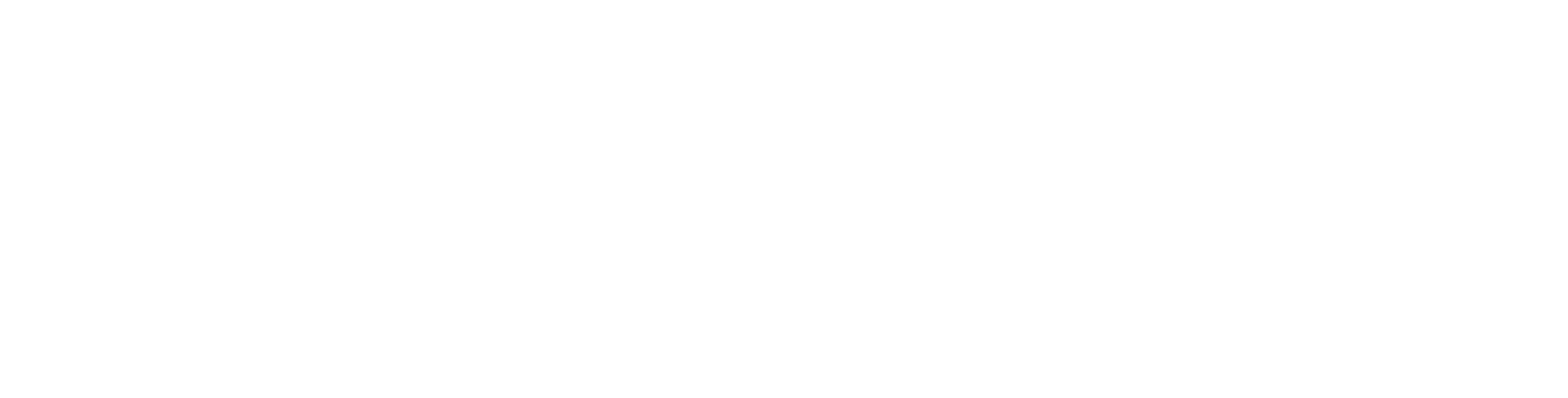

1 Uitpakken 3 De computersteun aanpassen
2 De steunvoet plaatsen
Computer Toetsenbord* Muis* Netsnoer Publicaties
* Alleen geselecteerde modellen
1. Sommige modellen kunnen items bevatten die niet in de lijst staan.
2. De beschrijvingen in deze handleiding kunnen afwijken van wat u op uw
computer ziet, afhankelijk van het computermodel en de configuratie.
3. Het ontwerp en de specificaties van het product kunnen worden gewijzigd
zonder voorafgaande melding.
4 Het toetsenbord en de muis aansluiten
5 Het netsnoer aansluiten
6 De computer inschakelen
OPMERKING: volg deze installatierichtlijnen als uw computer is uitgerust
met een draadloos toetsenbord of een draadloze muis.
Vooraanzicht van de computer
OPGEPAST: als uw computer is uitgerust met een infrarood (IR)
afstandsbediening, mag u de USB IR-ontvanger niet op hetzelfde vlak als
het scherm plaatsen.
OPGEPAST: De druk op het paneel moet kleiner zijn dan 49N.
Ingebouwde microfoon 2D-camera
Linker- en rechteraanzicht van de computer
USB 3.0-aansluiting
OPGEPAST: zorg ervoor dat u geen luchtdoorvoeropeningen van de computer
blokkeert.
Geblokkeerde luchtdoorvoeropeningen kunnen warmteproblemen veroorzaken.
Achteraanzicht van de computer
HDMI-knop
aan/uit-knop
Voedingsaansluiting
HDMI-aansluiting
Ethernetaansluiting
USB 3.0-aansluitingen (2)
Gecombineerde audio-aansluiting 1
1 Combo audio-aansluiting: wordt gebruikt om hoofdtelefoons aan te sluiten.
5º
35º
Product specificaties
| Merk: | Lenovo |
| Categorie: | Desktop |
| Model: | Ideacentre 520S |
Heb je hulp nodig?
Als je hulp nodig hebt met Lenovo Ideacentre 520S stel dan hieronder een vraag en andere gebruikers zullen je antwoorden
Handleiding Desktop Lenovo

30 Januari 2025

7 December 2024

15 November 2024

15 November 2024

29 Februari 2024

21 Juni 2023

13 Juni 2023

11 Juni 2023

11 Juni 2023

9 Juni 2023
Handleiding Desktop
- Desktop HP
- Desktop Sony
- Desktop Samsung
- Desktop LG
- Desktop Asus
- Desktop Medion
- Desktop Toshiba
- Desktop VTech
- Desktop Acer
- Desktop Alienware
- Desktop AOC
- Desktop AOpen
- Desktop Apple
- Desktop Asrock
- Desktop Axis
- Desktop BenQ
- Desktop Dell
- Desktop Emachines
- Desktop Faytech
- Desktop Fujitsu
- Desktop Gigabyte
- Desktop Haier
- Desktop Ibm
- Desktop InFocus
- Desktop Kobo
- Desktop Kogan
- Desktop Maxdata
- Desktop Microsoft
- Desktop Mio
- Desktop MP
- Desktop MSI
- Desktop Nec
- Desktop Packard Bell
- Desktop Peaq
- Desktop Razer
- Desktop Seagate
- Desktop Sharkoon
- Desktop Sharp
- Desktop Targa
- Desktop Trekstor
- Desktop Viewsonic
- Desktop Wehkamp
- Desktop Woood
- Desktop ZTE
- Desktop Jysk
- Desktop ONYX
- Desktop Optoma
- Desktop Parisot
- Desktop Intel
- Desktop BDI
- Desktop Tripp Lite
- Desktop LC-Power
- Desktop Zoostorm
- Desktop ZOTAC
- Desktop Planar
- Desktop Supermicro
- Desktop ELO
- Desktop Shuttle
- Desktop VXL
- Desktop ECS
- Desktop Vorago
- Desktop Promethean
- Desktop Foxconn
- Desktop Advantech
- Desktop Moxa
- Desktop Kramer
- Desktop Elitegroup
- Desktop Smart Things
- Desktop System76
- Desktop Bestar
- Desktop Pelco
- Desktop Cybernet
- Desktop Altra
- Desktop Dell Wyse
- Desktop NComputing
- Desktop MvixUSA
- Desktop AIS
- Desktop Wyse
Nieuwste handleidingen voor Desktop

27 Maart 2025

25 Februari 2025

25 Februari 2025

25 Februari 2025

24 Februari 2025

10 Februari 2025

27 Januari 2025

10 Januari 2025

7 Januari 2025

6 Januari 2025